[بعد الاطلاق Windows 10قامت مايكروسوفت بسحب جميع إصدارات Windows 8 من التحميل. استخدم المقال فقط كبرنامج تعليمي للتثبيت ، إذا كنت قد اشتريت صورة من Windows 8.]
العديد من المستخدمين Windows 8 قد قمت بتثبيت هذا نظام التشغيل ca الترقية إلى Windows 7لأن ميزة سعرية لل مایکروسافت. وبسبب هذا، على الرغم من أنها تستخدم ترخيص منتجات Microsoftلم يكن لديك صورة تركيب Windows 8.
على الرغم من أن مايكروسوفت قد دمجت في Windows 8 اثنين ميزة المواقع السماح عمليا إعادة تثبيت نظام أو إعادة تعيين في تقريرها الإعدادات الأصلية (إعادة تعيين si PC التجديد)، وقدمت أيضا للمستخدمين الخيار لإنشاء محرك الانتعاش إلى إصلاح النظام في حالة الضرورة، ولكن في بعض الأحيان هذه الحلول هي ببساطة ليست مفيدة، والعلاج الوحيد هو إعادة تثبيت نظام تماما دي في دي أو للتمهيد USB عصا (أيضا، في بعض الحالات، مطلوب صورة التثبيت لإصلاح النظام).
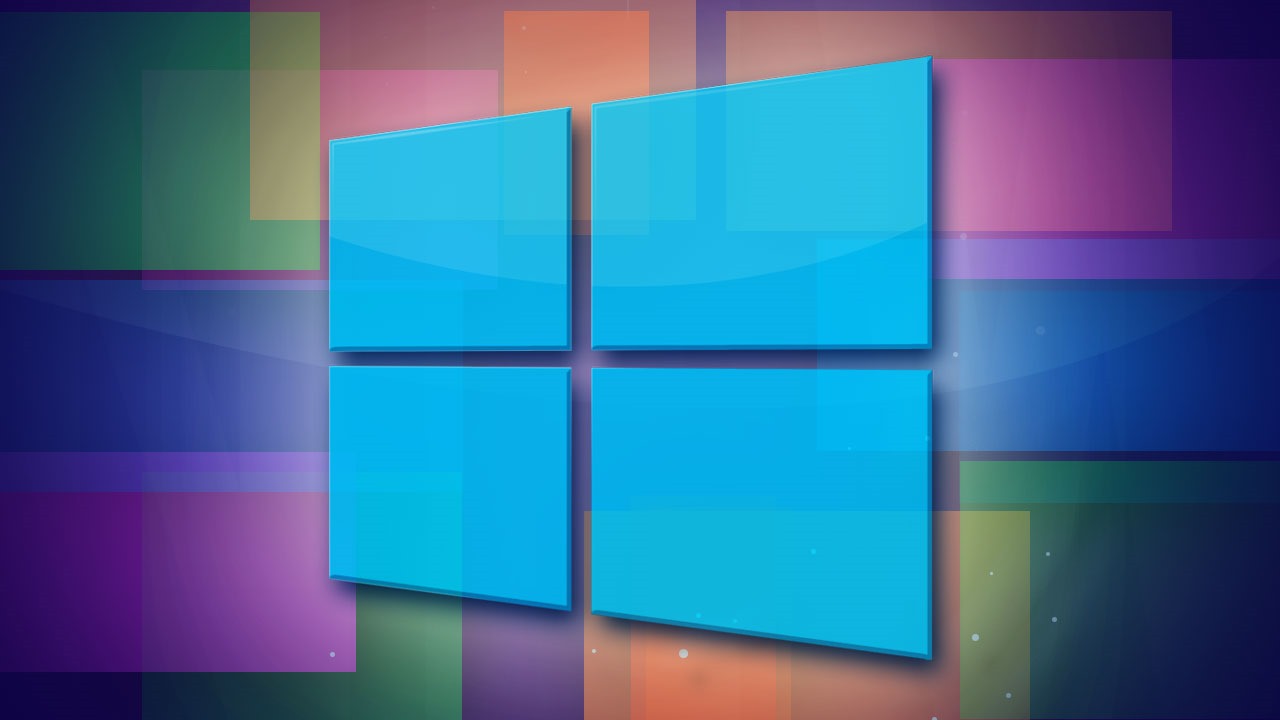
إذا كنت فعلت والخاص الترقية إلى Windows 8 على الانترنت وليس على المثبت (دي في دي / محرك الأقراص USB) وتريد تحميل تركيب صورة ISO هذا نظام التشغيل Windows (لا يوصى تنزيله من سيللأنه يمكن تعديلها ويمكن أن تشمل العناصر الخبيثة) باتباع التعليمات التالية يمكنك تحميل الصورة الرسميةمباشرة من مایکروسافت (لا تحتاج إلى حساب MSDN أو شبكة التكنولوجيا لاستخدام هذه الطريقة).
كيفية التحميل Windows 8 ISO مباشرة من مايكروسوفت؟
لاحظ أنه من أجل تنزيل صورة ISO Windows 8 باستخدام التعليمات الموضحة أدناه ، يجب أن يكون لديك رمز ترخيص صالح لنظام التشغيل هذا.
- فتح مايكروسوفت صفحة الترقية الرسمية Windows 8 ثم اذهب إلى أسفل زر حتى تراه Install Windows 8
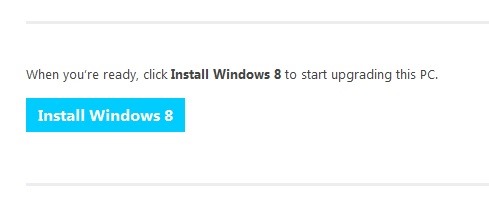
- اضغط عليها وتحميل الأداة المساعدة لإعداد (Windows أبدا الإعداد)
- تشغيل الأداة المساعدة لإعداد و أدخل رمز الترخيص ل Windows 8 (هذه الخطوة ضروري فقط إذا كنت تريد تحميل الصور إلى جهاز كمبيوتر مع Windows 7. على جهاز كمبيوتر مع Windows تم تثبيت 8 ، تم تخطي هذه الخطوة) للبدء تحميل صورة التثبيت
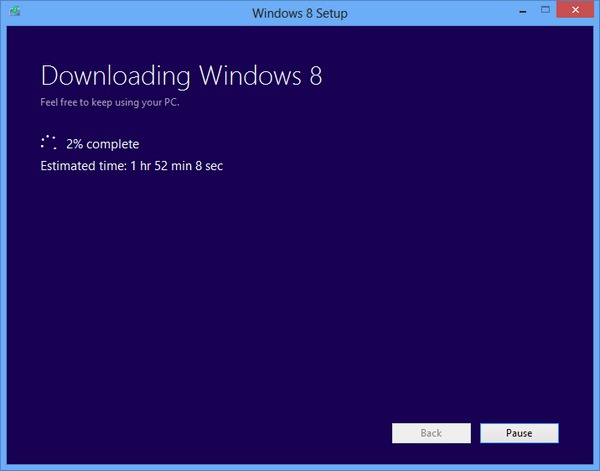
- عندما اكتمال التحميل، وسيتم فحص ملفات الصور (قد تأخذ العملية عدة دقائق)
- بعد التحقق من الملفات، فإن الأداة المساعدة لإعداد توفير فرص تركيب نظام 3، حدد Install من خلال إنشاء الوسائط وانقر على التالى
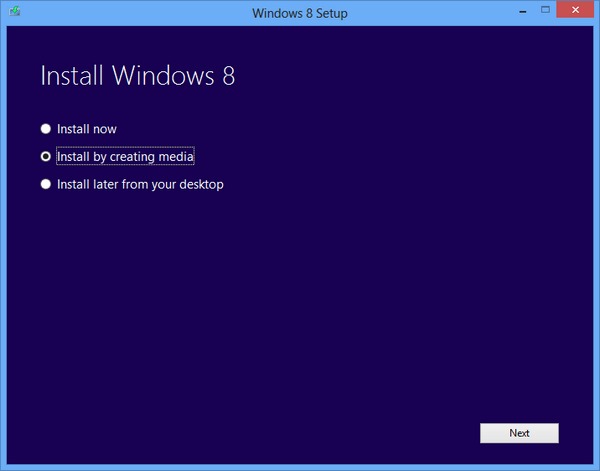
- اعتمادا على تفضيل الخاص بك، يمكنك اختيار خلق للتمهيد USB عصا باستخدام الخيار USB فلاش حملة (تأكد أن لديك أي من الملفات الهامة على ذلك، لأنك سوف تخسر يجب أن يكون عصا 4GB على الأقل) أو يمكنك انقر فوق حفظ باسم ملف ISO كمبيوتر (ملف ISO)
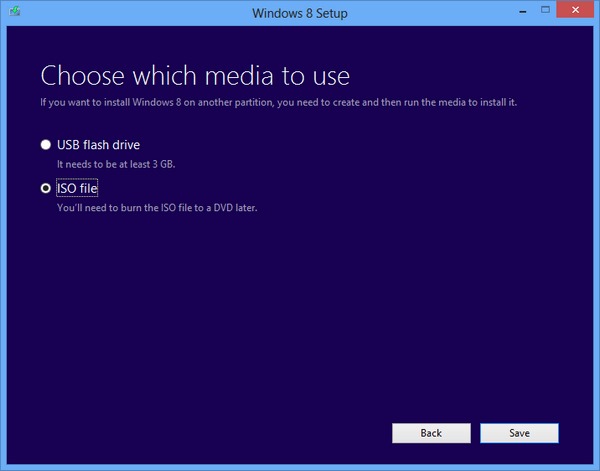
- حدد الموقع الذي تريد حفظ صورة التثبيت فيه Windows ستبدأ 8 وأداة الإعداد المساعدة إنشاء صورة ISO
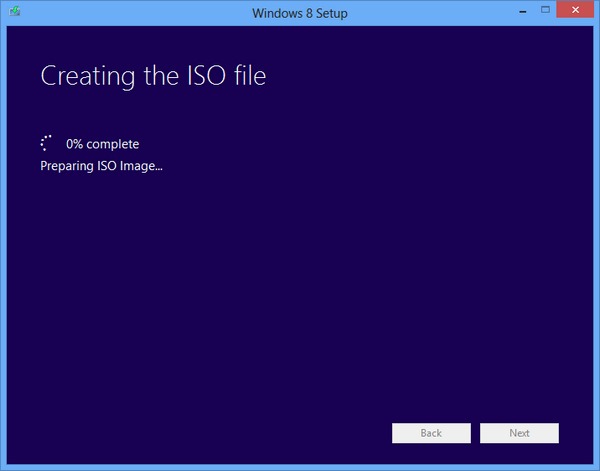
وبمجرد إنشاء الصورة، يمكنك استخدام إما لإنشاء دفدأو للتمهيد USB عصا، والتي يمكنك استخدامها لثم (إعادة) تثبيت / إصلاح Windows 8 (وبطبيعة الحال سوف تحتاج أيضا رمز الترخيص تستخدم لتنزيل صورة ISO).
ملاحظة: باستخدام هذه الطريقة ، ستحتوي صورة ISO التي تم تنزيلها على نفس بنية النظام الذي تم تنزيله منه (إذا كان النظام الذي تستخدمه أداة الإعداد لتنزيل صورة ISO على وحدات بت 32 ، فإن وحدات بت 32 ستكون صورة التثبيت لـ Windows 8. ينطبق الشيء نفسه على وحدات بت 64)
STEALTH SETTINGS - تنزيل Windows 8 installصورة ation (ISO الأصلي)
أين هو الرابط أو تحميل زر مباشرة
لسوء الحظ ، سحبت Microsoft هذا الرابط ودعت المستخدمين لاستخدامه Windows 10.
المقالة من مايو شنومكس.